Instructions générales pour améliorer les performances du système d’exploitation
Les instructions générales suivantes doivent être suivies pour améliorer les performances du système d’exploitation :
Installez les derniers BIOS, pilotes de réseau de zone de stockage (SAN), microprogramme de carte réseau et pilotes de carte réseau les plus récents
Les fabricants de matériel publient régulièrement des mises à jour du BIOS, des microprogrammes et des pilotes qui peuvent améliorer les performances et la disponibilité du matériel associé. Visitez le site Web du fabricant de matériel pour télécharger et appliquer des mises à jour pour les composants matériels suivants sur chaque ordinateur de l’environnement BizTalk Server :
Mises à jour du BIOS
Pilotes SAN (si vous utilisez un SAN)
Microprogramme de carte réseau
Pilotes de carte réseau
Activez le plan d’alimentation « Hautes performances » sur tous les ordinateurs BizTalk Server et SQL Server.
Par défaut, Windows Server 2008/2008 R2 définit le plan d’alimentation équilibré (recommandé), qui permet d’économiser l’énergie, mais peut entraîner une latence accrue (temps de réponse plus lent pour certaines tâches) et entraîner des problèmes de performances avec les applications gourmandes en processeur.
Pour réduire la latence, vous devez vous assurer que tous les serveurs qui exécutent BizTalk Server et SQL Server ont le plan d’alimentation Windows défini sur Hautes performances.
Évaluer l’utilisation des Hyper-Threading Intel sur les ordinateurs BizTalk Server et SQL Server
Hyper-Threading pré-Nehalem :
Hyper-threading doit être désactivé sur BizTalk Server ordinateurs. Il s’agit d’un paramètre BIOS, généralement présent dans les paramètres du processeur de la configuration du BIOS. L’hyper-threading fait que le serveur semble avoir plus de processeurs/cœurs de processeur qu’il ne le fait en réalité ; toutefois, les processeurs hyperthread fournissent généralement entre 20 et 30 % des performances d’un processeur physique/cœur de processeur. Lorsque BizTalk Server compte le nombre de processeurs pour ajuster ses algorithmes d’auto-paramétrage, les processeurs hyper-threads entraînent une asymétrie de ces ajustements, ce qui peut entraîner des performances globales négatives.
L’hyper-threading doit être désactivé sur SQL Server ordinateurs, car les applications qui peuvent provoquer des niveaux élevés de contention (comme BizTalk Server) peuvent entraîner une baisse des performances dans un environnement hyper-thread sur un ordinateur SQL Server.
Nehalem Hyper-Threading : contrairement aux architectures plus anciennes, l’activation de l’hyper-threading dans les processeurs « Nehalem » de microarchitecture Intel peut fournir une augmentation de capacité presque linéaire. Pour obtenir de meilleurs résultats en matière de performances, lorsque vous déployez des processeurs « Nehalem », nous vous recommandons de configurer le BIOS de l’ordinateur en activant la technologie Intel Hyper-Threading (H-T) pour une augmentation marquée du débit.
Virtualisation matérielle : lors de l’utilisation de la virtualisation matérielle, la machine virtuelle utilise des processeurs virtuels. Le nombre de processeurs disponibles est basé sur les paramètres choisis lors de la configuration de la machine virtuelle. Si le matériel est hyper-thread, la machine virtuelle ne sait pas qu’il est hyper-thread.
Affecter le répertoire du fichier journal MSDTC à un lecteur dédié distinct
Dans un environnement BizTalk Server avec plusieurs bases de données MessageBox sur des ordinateurs SQL Server distincts, une surcharge supplémentaire associée à Microsoft Distributed Transaction Coordinator (MSDTC) est encourue. Par défaut, les fichiers journaux MSDTC se trouvent dans le répertoire %systemdrive%\windows\system32\msdtc des ordinateurs exécutant le service DTC. Pour atténuer le risque que la journalisation DTC devienne un goulot d’étranglement des performances, envisagez de déplacer le répertoire du fichier journal MSDTC vers un lecteur de disque rapide.
Pour modifier le répertoire du fichier journal MSDTC, consultez Configurer la journalisation DTC.
Configurer un logiciel antivirus pour éviter l’analyse en temps réel des exécutables BizTalk Server et des suppressions de fichiers
L’analyse en temps réel des logiciels antivirus de BizTalk Server fichiers exécutables et de tous les dossiers ou partages de fichiers surveillés par BizTalk Server emplacements de réception peut affecter négativement BizTalk Server performances. Si un logiciel antivirus est installé sur l’ordinateur BizTalk Server, désactivez l’analyse en temps réel des types de fichiers non exécutables référencés par n’importe quel BizTalk Server les emplacements de réception (généralement .XML, mais peuvent également être .csv, .txt, etc.) et configurez le logiciel antivirus pour exclure l’analyse de BizTalk Server fichiers exécutables
Désactiver l’analyse réseau de détection d’intrusion entre ordinateurs dans l’environnement BizTalk Server
Les logiciels de détection d’intrusion peuvent ralentir ou même empêcher des communications valides sur le réseau. Si un logiciel de détection d’intrusion est installé, désactivez l’analyse réseau entre les ordinateurs BizTalk Server et les ordinateurs de référentiels de données externes (SQL Server) ou les ordinateurs de services de messagerie (tels que Message Queuing et WebSphere MQSeries).
Défragmenter régulièrement tous les disques de l’environnement BizTalk Server
La fragmentation excessive du disque dans l’environnement BizTalk Server affecte négativement les performances. Procédez comme suit pour défragmenter les disques dans l’environnement BizTalk Server :
Défragmentez régulièrement tous les disques (locaux et SAN/NAS) en planifiant la défragmentation des disques hors heures.
Défragmentez le PageFile Windows et pré-allouez les tables de fichiers maîtres de chaque disque dans l’environnement BizTalk Server pour améliorer les performances globales du système.
Si un logiciel antivirus est installé sur l’ordinateur SQL Server, désactivez l’analyse en temps réel des fichiers de données et de transaction
L’analyse en temps réel des fichiers de données et de transaction SQL Server (.mdf, .ndf, .ldf, .mdb) peut augmenter la contention d’E/S du disque et réduire SQL Server performances. Notez que les noms des fichiers de données et de transaction SQL Server peuvent varier d’un environnement à l’autre BizTalk Server. Pour plus d’informations sur les fichiers de données et de transaction créés avec une configuration de BizTalk Server par défaut, consultez Optimisation des groupes de fichiers pour les bases de données2.
Configurer MSDTC pour BizTalk Server et SQL Server
Pour faciliter les transactions entre SQL Server et BizTalk Server, vous devez activer Microsoft Distributed Transaction Coordinator (MSDTC).
Pour configurer Distributed Transaction Coordinator (DTC)
Cliquez sur Démarrer, sur Exécuter, tapez dcomcnfg, puis cliquez sur OK pour ouvrir les services de composants.
Dans l’arborescence de la console, développez Services de composants, Ordinateurs, Poste de travail, Coordinateur de transactions distribuées, puis cliquez sur DTC local.
Cliquez avec le bouton droit sur DTC local, puis cliquez sur Propriétés pour afficher la boîte de dialogue Propriétés DTC locales .
Sous l’onglet Suivi , sous la section Options de sortie , désactivez la zone Sortie du suivi .
Cliquez sur l’onglet Security .
Vérifiez que les quatre options suivantes sont sélectionnées (et que les autres sont désactivées) :
Accès DTC réseau
Autoriser les transactions entrantes
Autoriser les transactions sortantes
Aucune authentification requise
Cliquez sur OK pour fermer la boîte de dialogue Propriétés DTC locales . Si vous êtes invité à redémarrer le service MSDTC, cliquez sur Oui.
Fermez les services de composants.
Cliquez sur Démarrer, pointez sur Outils d’administration, puis cliquez sur Pare-feu Windows avec sécurité avancée.
Dans Pare-feu Windows avec sécurité avancée, cliquez sur Règles de trafic entrant.
Dans le volet Règles de trafic entrant , cliquez avec le bouton droit sur Distributed Transaction Coordinator* (le cas échéant), puis cliquez sur Activer la règle.
Dans Pare-feu Windows avec sécurité avancée, cliquez sur Règles de trafic sortant.
Dans le volet Règles de trafic sortant , cliquez avec le bouton droit sur Distributed Transaction Coordinator* (le cas échéant), puis cliquez sur Activer la règle.
Sur le Panneau de configuration, double-cliquez sur Outils d’administration.
Dans le volet droit, double-cliquez sur Services.
Dans le volet droit de Services (Local), cliquez avec le bouton droit sur Application système COM+, cliquez sur Redémarrer et attendez que le service redémarre.
Cliquez avec le bouton droit et redémarrez le service Distributed Transaction Coordinator .
Cliquez avec le bouton droit et redémarrez le service SQL Server (MSSQLSERVER).
Fermez Services (local), puis fermez Outils d’administration.
Configurer le ou les pare-feu pour BizTalk Server
Notes
Cette étape n’est requise que si un ou plusieurs pare-feu sont en place dans votre environnement BizTalk Server.
Passez en revue les informations suivantes pour configurer le ou les pare-feu pour BizTalk Server :
Pour configurer l’allocation de ports dynamiques RPC pour qu’elle fonctionne avec des pare-feu, consultez La plage de ports dynamiques par défaut pour TCP/IP a changé dans Windows Vista et Windows Server 2008. Pour plus d’informations sur la configuration du Pare-feu Windows pour prendre en charge les ports nécessaires, consultez Guide pas à pas du Pare-feu Windows et du déploiement de stratégie IPsec.
Utiliser l’outil de stratégie Interrupt-Affinity pour lier des interruptions de carte réseau à des processeurs spécifiques sur des ordinateurs multiprocesseurs
La stratégie de Interrupt-Affinity (IntPolicy) est un outil qui vous permet de « lier » ou de modifier l’affinité processeur des interruptions pour un appareil donné (par exemple, une carte réseau) à un ou plusieurs processeurs spécifiques sur un ordinateur multiprocesseur. Cette liaison est également appelée partitionnement. La liaison des interruptions d’une carte réseau spécifique à des processeurs spécifiques sur un ordinateur multiprocesseur applique l’exécution d’appels de procédure différée (DDC) et d’interruption de routines de service (ISR) pour la carte réseau sur les processeurs désignés. Notez que l’affinité d’interruption ne peut pas être configurée sur les ordinateurs monoprocesseurs.
Notes
Un DPC est défini comme un appel mis en file d’attente à une fonction en mode noyau qui sera généralement exécuté ultérieurement. Un ISR est défini comme une routine dont l’objectif est de servir un appareil lorsqu’il génère une interruption.
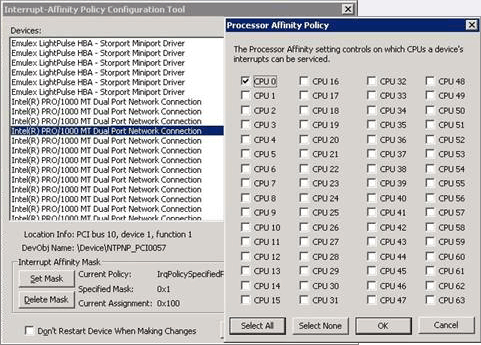 Interrupt-Affinity Policy Tool
Interrupt-Affinity Policy Tool
Sur les ordinateurs multiprocesseurs Windows Server 2008, le comportement par défaut du contrôleur d’interruption consiste à affecter des interruptions d’appareil à n’importe quel processeur disponible. Lorsque les connexions réseau et les sessions de serveur de fichiers pour une carte réseau donnée sont liées/partitionnés pour s’exécuter sur un ensemble spécifique de processeurs, plutôt que sur n’importe quel processeur disponible, les performances et la scalabilité du traitement réseau associé sont améliorées. Les solutions de BizTalk Server volumineux utilisent souvent des ordinateurs multiprocesseurs SQL Server avec plusieurs cartes réseau pour lesquelles la liaison d’interruption peut être particulièrement utile.
La liaison d’interruption à l’aide d’IntPolicy doit toujours être évaluée dans un environnement de test avant de l’utiliser dans un environnement de production. La configuration du matériel, du système d’exploitation et de l’application de l’environnement de test doit se rapprocher autant que possible de l’environnement de production. Cela vous permettra de tester différentes permutations de la liaison d’interruption et de déterminer dans quelle mesure la liaison d’interruption augmentera les performances.
Nous vous recommandons de désactiver l’hyper-threading avant de configurer IntPolicy sur un ordinateur avec des processeurs prenant en charge l’hyper-threading. Cela garantit que les interruptions sont attribuées aux processeurs physiques plutôt qu’aux processeurs logiques. L’attribution d’une affinité d’interruption aux processeurs logiques qui font référence au même processeur physique n’augmentera pas les performances et pourrait même dégrader les performances du système.
L’outil de stratégie d’affinité d’interruption est disponible en téléchargement à partir du site web WHDC.
Utiliser le système de fichiers NTFS sur tous les volumes
Windows Server propose plusieurs types de système de fichiers pour la mise en forme des lecteurs, notamment NTFS, FAT et FAT32. NTFS doit toujours être le système de fichiers de choix pour les serveurs.
NTFS offre des avantages considérables en matière de performances par rapport aux systèmes de fichiers FAT et FAT32 et doit être utilisé exclusivement sur les serveurs Windows. En outre, NTFS offre de nombreux avantages en matière de sécurité, d’extensibilité, de stabilité et de récupération par rapport à FAT et FAT32.
Dans les versions précédentes de Windows, FAT et FAT32 étaient souvent implémentés pour des volumes plus petits (par exemple <500 Mo), car ils étaient souvent plus rapides dans de telles situations. Avec un stockage sur disque relativement peu coûteux aujourd’hui et des systèmes d’exploitation et des applications qui poussent la capacité de lecteur à un maximum, il est peu probable que des volumes aussi petits soient utilisés. FAT32 est mieux mis à l’échelle que FAT sur des volumes plus importants, mais n’est toujours pas un système de fichiers approprié pour les serveurs Windows.
FAT et FAT32 ont souvent été implémentés dans le passé, car ils étaient considérés comme plus facilement récupérables et gérables avec les outils DOS natifs en cas de problème avec un volume. Aujourd’hui, avec les différents outils de récupération NTFS intégrés en mode natif dans le système d’exploitation et disponibles en tant qu’utilitaires tiers disponibles, il ne devrait plus y avoir d’argument valide pour ne pas utiliser NTFS pour les systèmes de fichiers.
Ne pas utiliser la compression de fichiers NTFS
Bien que la compression du système de fichiers NTFS soit un moyen simple de réduire l’espace sur les volumes, elle n’est pas appropriée pour les serveurs de fichiers d’entreprise. L’implémentation de la compression impose une surcharge inutile sur le processeur pour toutes les opérations sur disque et est préférable d’éviter. Réfléchissez aux options d’ajout de disques supplémentaires, de stockage proche de la ligne ou envisagez d’archiver les données avant d’envisager sérieusement la compression du système de fichiers.
Passer en revue la taille de la bande du contrôleur de disque et les unités d’allocation de volume
Lorsque vous configurez des tableaux de lecteurs et des lecteurs logiques dans votre contrôleur de lecteur matériel, veillez à faire correspondre la taille de la bande du contrôleur à la taille d’unité d’allocation avec laquelle les volumes seront formatés. Cela garantit que les performances de lecture et d’écriture sur disque sont optimales et offrent de meilleures performances globales du serveur. La configuration de plus grandes tailles d’unité d’allocation (ou de cluster ou de bloc) entraîne une utilisation moins efficace de l’espace disque, mais offre également des performances d’E/S disque plus élevées, car la tête du disque peut lire plus de données pendant chaque activité de lecture. Pour déterminer le paramètre optimal pour configurer le contrôleur et mettre en forme les disques avec, vous devez déterminer la taille moyenne du transfert de disque sur le sous-système de disque d’un serveur avec des caractéristiques de système de fichiers similaires. Utilisez l’outil Windows Analyseur de performances pour surveiller les compteurs d’objets Disque logique de Moy. Octets de disque/Lecture et Moy. Octets de disque/Écriture sur une période d’activité normale afin de déterminer la meilleure valeur à utiliser. Bien que des tailles d’unités d’allocation plus petites puissent être justifiées si le système accède à de nombreux petits fichiers ou enregistrements, une taille d’unité d’allocation de 64 Ko offre des performances saines et un débit d’E/S dans la plupart des circonstances. Les améliorations des performances avec des tailles d’unités d’allocation ajustées peuvent être particulièrement notées lorsque la charge de disque augmente.
Notes
L’outil en ligne de commande FORMAT ou l’outil Gestion des disques est requis pour spécifier une taille d’unité d’allocation supérieure à 4 096 octets (4 Ko) lors du formatage des volumes. Windows Explorer ne met en forme que jusqu’à ce seuil. La commande CHKDSK peut être utilisée pour confirmer la taille actuelle de l’unité d’allocation d’un volume, mais elle doit analyser le volume entier avant que les informations souhaitées soient affichées (sous forme d’octets dans chaque unité d’allocation).
Surveiller l’utilisation de l’espace disque
Moins il y a de données sur un disque, plus il fonctionnera rapidement. En effet, sur un lecteur bien défragmenté, les données sont écrites aussi près que possible du bord externe du disque, car c’est là que le disque tourne le plus rapidement et génère les meilleures performances. Le temps de recherche de disque est normalement considérablement plus long que les activités de lecture ou d’écriture. Comme indiqué ci-dessus, les données sont initialement écrites sur le bord extérieur d’un disque. À mesure que la demande de stockage sur disque augmente et que l’espace libre diminue, les données sont écrites plus près du centre du disque. Le temps de recherche de disque augmente lors de la localisation des données à mesure que la tête s’éloigne de la périphérie, et lorsqu’elle est trouvée, la lecture prend plus de temps, ce qui nuit aux performances d’E/S du disque. Cela signifie que la surveillance de l’utilisation de l’espace disque est importante non seulement pour des raisons de capacité, mais également pour les performances. En règle générale, visez à maintenir l’espace libre disque entre 20 % et 25 % de l’espace disque total. Si l’espace disque disponible passe en dessous de ce seuil, les performances d’E/S du disque seront affectées négativement.
Implémenter une stratégie pour éviter la fragmentation du disque
Exécutez régulièrement un utilitaire de défragmenteur sur vos disques, y compris le lecteur racine, pour éviter la dégradation des performances. Effectuez cette opération chaque semaine sur les disques occupés. Un défragmenteur de disque est installé avec Windows et peut être exécuté à partir d’une tâche planifiée à des intervalles spécifiés.
Optimiser les performances de Windows Server pour les services en arrière-plan
Le processus BizTalk Server (BTSNTSVC.exe) s’exécute en tant que service en arrière-plan. Windows Server 2008 utilise le multitâchage préemptif pour hiérarchiser les threads de processus qui seront suivis par le processeur. Le multitâchage préemptif est une méthodologie qui permet d’arrêter l’exécution d’un processus et de démarrer un autre processus, à la discrétion du système d’exploitation. Ce schéma empêche un thread unique de dominer le processeur. Le basculement de l’UC d’un processus à l’autre est appelé changement de contexte. Le système d’exploitation Windows inclut un paramètre qui détermine la durée pendant laquelle les threads individuels sont autorisés à s’exécuter sur le processeur avant qu’un changement de contexte ne se produise et que le thread suivant soit pris en charge. Cette durée est appelée quantum. Ce paramètre vous permet de choisir la façon dont les quanta de processeur sont partagés entre les programmes de premier plan et les services d’arrière-plan. En règle générale, pour un serveur, il n’est pas souhaitable d’autoriser un programme de premier plan à lui allouer plus de temps processeur que les services en arrière-plan. Autrement dit, toutes les applications et leurs processus en cours d’exécution sur le serveur doivent être pris en compte de la même valeur pour le temps processeur. Pour augmenter les performances du service en arrière-plan comme les instances d’hôte BizTalk, procédez comme suit :
Cliquez sur Démarrer, sur Panneau de configuration, puis sur Système.
Cliquez sur l’onglet Avancé , puis sur Paramètres sous Performances.
Cliquez sur l’onglet Avancé , sur Services d’arrière-plan, puis sur OK à deux reprises.
Désactiver les services non essentiels
Une installation par défaut de Windows Server 2008 active plusieurs services qui peuvent ne pas être requis dans un environnement BizTalk Server. Chaque service en cours d’exécution consomme des ressources système et les services inutiles doivent donc être désactivés pour améliorer les performances globales. Il convient de faire attention lors de la désactivation des services. Recherchez minutieusement l’objectif d’un service avant de le désactiver, car Windows Server nécessite l’exécution de certains services. Si les services requis par Windows Server 2008 sont désactivés, le système d’exploitation peut devenir inopérant et peut-être même incapable de démarrer. Pour désactiver les services Windows Server 2008 qui ne sont pas requis pour un BizTalk Server dédié, procédez comme suit :
Cliquez sur Démarrer, pointez sur Outils d'administration, puis cliquez sur Gestion de l'ordinateur.
Sous Gestion de l’ordinateur (local), développez Services et applications, puis cliquez sur Services. Dans la colonne État, chaque service en cours d’exécution est intitulé « Démarré ». Arrêtez et désactivez tout service démarré inutilement, par exemple, les services suivants ne sont pas requis sur un BizTalk Server dédié :
Alerter
Clipbook
Serveur DHCP
Service de télécopie
Réplication de fichiers
Moniteur infrarouge
Partage de connexion Internet
Messager
Partage du Bureau à distance NetMeeting
DDE réseau
DDE réseau DSDM
NWLink NetBIOS
NWLink IPX/SP
Spouleur d’impression
Telephony
Telnet
Alimentation de secours
Notez les services qui dépendent de chaque service que vous souhaitez désactiver. Pour ce faire, procédez comme suit :
Double-cliquez sur le service que vous souhaitez désactiver.
Cliquez sur l'onglet Dépendances.
Dans la liste Ce service dépend des composants système suivants , notez les services dont dépend ce service.
Dans la liste Les composants système suivants dépendent de ce service , notez les services qui ne peuvent pas démarrer sans ce service, puis cliquez sur OK.
Une par une, désactivez chaque service que vous avez sélectionné. Pour ce faire, procédez comme suit :
Cliquez avec le bouton droit sur le service que vous souhaitez désactiver, puis cliquez sur Propriétés.
Dans la liste Type de démarrage , cliquez sur Désactivé.
Si vous souhaitez arrêter le service immédiatement, cliquez sur Arrêter.
Si la boîte de dialogue Arrêter d’autres services s’affiche, notez les autres services dépendants qui s’arrêteront également, puis cliquez sur Oui, puis sur OK.
Répétez l’étape 4 pour désactiver les autres services non essentiels.
Notes
Testez le bon fonctionnement du serveur après avoir désactivé chaque service pour vous assurer que vous n’avez pas désactivé un service que vous souhaitez continuer à utiliser. Si le serveur est membre d’un domaine Windows Server 2008, ce qui est souvent le cas des serveurs BizTalk, vous devez disposer du service d’assistance TCP/IP sur votre système pour appliquer correctement stratégie de groupe à l’ordinateur. Lorsque vous désactivez le client DHCP, le client DHCP arrête l’inscription du protocole de mise à jour dynamique DNS et nécessite l’ajout d’enregistrements DNS manuels pour ce client au serveur DNS.
Charger manuellement des listes de révocation de certificats Microsoft
Lors du démarrage d’une application .NET, le .NET Framework tente de télécharger la liste de révocation de certificats (CRL) pour tout assembly signé. Si votre système n’a pas d’accès direct à Internet ou n’est pas autorisé à accéder au domaine Microsoft.com, cela peut retarder le démarrage de BizTalk Server. Pour éviter ce retard au démarrage de l’application, vous pouvez utiliser les étapes suivantes pour télécharger et installer manuellement les listes de révocation de certificats de signature de code sur votre système.
Téléchargez les dernières mises à jour de la liste de révocation de certificats à partir de http://crl.microsoft.com/pki/crl/products/CodeSignPCA.crl et http://crl.microsoft.com/pki/crl/products/CodeSignPCA2.crl.
Déplacez les fichiers CodeSignPCA.crl et CodeSignPCA2.crl vers le système isolé.
À partir d’une invite de commandes, entrez la commande suivante pour utiliser l’utilitaire certutil afin de mettre à jour le magasin de certificats local avec la liste de révocation de certificats téléchargée à l’étape 1 :
certutil –addstore CA c :\CodeSignPCA.crl
Les fichiers de liste de révocation de certificats sont mis à jour régulièrement. Vous devez donc envisager de définir une tâche récurrente de téléchargement et d’installation des mises à jour de liste de révocation de certificats. Pour afficher l’heure de la prochaine mise à jour, double-cliquez sur le fichier .crl et affichez la valeur du champ Mise à jour suivante .
Synchroniser l’heure sur tous les serveurs
De nombreuses opérations impliquant des tickets, des reçus et des journaux s’appuient sur la précision de l’horloge système locale. Cela est particulièrement vrai dans un environnement distribué, où les écarts de temps entre les systèmes peuvent entraîner la non-synchronisation des journaux ou le rejet par un autre des tickets émis par un système comme expirés ou non encore valides.
Pour plus d’informations sur la configuration d’un serveur pour synchroniser automatiquement l’heure, consultez Configurer un ordinateur client pour la synchronisation automatique de l’heure du domaine.
Configurer windows PAGEFILE pour des performances optimales
Suivez ces instructions pour configurer windows PAGEFILE (fichier de pagination) pour des performances optimales :
Déplacez le fichier de pagination vers un volume physique distinct du lecteur physique sur lequel le système d’exploitation est installé pour réduire la contention de disque et augmenter les performances du disque : sur BizTalk Server ordinateurs, les gains de performances associés au déplacement du fichier de pagination varient en fonction de la charge de traitement du document. Sur SQL Server ordinateurs, le déplacement du fichier de pagination vers un volume distinct est considéré comme une bonne pratique dans tous les scénarios en raison de la nature intensive du disque de SQL Server.
Isolez le fichier de pagination sur un ou plusieurs lecteurs physiques dédiés configurés en tant que tableaux RAID-0 (entrelacement) ou RAID-1 (mise en miroir), ou sur des disques uniques sans RAID : à l’aide d’un disque dédié ou d’un tableau de lecteurs où PAGEFILE.SYS est le seul fichier sur l’ensemble du volume, le fichier de pagination ne sera pas fragmenté, ce qui améliorera également les performances. Comme avec la plupart des tableaux de disques, les performances du tableau sont améliorées à mesure que le nombre de disques physiques dans le tableau est augmenté. Si le fichier de pagination est distribué entre plusieurs volumes sur plusieurs lecteurs physiques d’un tableau de disques, la taille du fichier de pagination doit être identique sur chaque lecteur du tableau. Lors de la configuration d’un tableau de disques, il est également recommandé d’utiliser des lecteurs physiques ayant la même capacité et la même vitesse. Notez que la redondance n’est normalement pas requise pour le fichier de pagination.
Ne configurez pas le fichier de pagination sur un tableau RAID 5 : la configuration du fichier de pagination sur un tableau RAID 5 n’est pas recommandée, car l’activité de pagination des fichiers est intensive en écriture et les tableaux RAID 5 sont mieux adaptés aux performances de lecture que d’écriture.
Si vous n’avez pas les ressources pour déplacer le fichier de pagination vers un volume physique autre que celui sur lequel le système d’exploitation est installé, configurez le fichier de pagination pour qu’il réside sur le même volume logique que le système d’exploitation . La configuration du fichier de pagination pour qu’il réside sur un autre volume logique qui se trouve sur le même disque physique que le système d’exploitation augmente le temps de recherche du disque et réduit les performances du système en tant que têtes de plateau de lecteur de disque se déplace continuellement entre les volumes, en accédant alternativement au fichier de page, aux fichiers de système d’exploitation, aux fichiers d’application et aux fichiers de données. En outre, le système d’exploitation est généralement installé sur la première partition d’un disque physique, qui est généralement la plus proche du bord extérieur du disque physique et où la vitesse du disque est et les performances associées sont optimales pour le disque.
Important
Si vous supprimez le fichier de pagination de la partition de démarrage, Windows ne peut pas créer de fichier de vidage sur incident (MEMORY. DMP) dans lequel écrire des informations de débogage en cas d’erreur STOP en mode noyau. Si vous avez besoin d’un fichier de vidage sur incident, vous n’aurez pas d’autre choix que de laisser un fichier de pagination d’au moins la taille de mémoire physique + 1 Mo sur la partition de démarrage.
Définir manuellement la taille du fichier de pagination : définir manuellement la taille du fichier de pagination offre généralement de meilleures performances que de permettre au serveur de le dimensionner automatiquement ou de n’avoir aucun fichier de pagination du tout. Il est recommandé de définir les paramètres de taille initiale (minimale) et maximale du fichier de pagination sur la même valeur. Cela garantit qu’aucune ressource de traitement n’est perdue par le redimensionnement dynamique du fichier de pagination, ce qui peut être intensif. Cela est particulièrement vrai étant donné que cette activité de redimensionnement se produit généralement lorsque les ressources de mémoire sur le système sont déjà contraintes. La définition des mêmes valeurs de taille de fichier de page minimale et maximale garantit également que la zone de pagination sur un disque est une seule zone contiguë, ce qui améliore le temps de recherche du disque. Windows Server 2008 recommande automatiquement une taille totale de fichier de pagination égale à 1,5 fois la quantité de RAM installée. Sur les serveurs disposant d’un espace disque suffisant, le fichier de pagination sur tous les disques combinés doit être configuré jusqu’à deux fois la mémoire physique pour des performances optimales.
Supprimer les écrans gourmands en ressources processeur
Les enregistreurs d’écran 3D ou OpenGL sont connus pour être gourmands en processeur et utilisent des ressources système importantes lorsqu’ils sont en cours d’exécution. Il est préférable d’éviter de les installer complètement comme option au moment de la génération du serveur, ou de les supprimer s’ils ont été installés. Les épargnants d’écran de base « Windows Server 2008 » ou vides sont une excellente alternative à l’utilisation d’un écran gourmand en ressources processeur.